Bilgisayarınızdaki işletim sistemi çöktü ve onu geri yüklemek için flash sürücüye kaydedilmiş bir ISO görüntüsüne mi ihtiyacınız var? Muhtemelen bir bilgisayarın, bir ISO görüntüsünü indirip bir flash sürücüye kurtarmak için yazabileceğiniz tek cihaz olduğunu düşünüyorsunuz. Ama bu doğru değil!
Önyüklenebilir bir işletim sistemi görüntüsü oluşturmak için yedek bir bilgisayarınız olmasa bile, bunu akıllı telefonunuzu kullanarak yapabilirsiniz. Bir durumda bir telefona ve bir flash sürücüye ihtiyacınız olacak. İkincisinde ise sadece Android yüklü bir akıllı telefona sahip olmanız yeterli olacaktır.
Android'de önyüklenebilir bir USB flash sürücü oluşturma
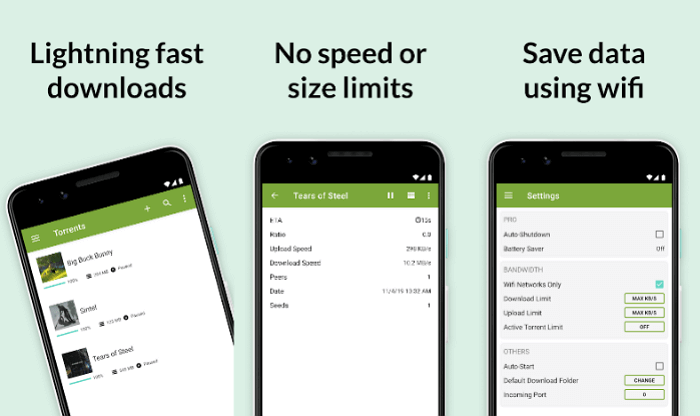
Modern bir Android telefonunuz veya tabletiniz varsa, büyük olasılıkla OTG'yi (USB On-The-Go) destekler. Bu, herhangi bir çevresel cihazı USB aracılığıyla bağlayabileceğiniz anlamına gelir. Geriye kalan tek şey ISO görüntüsünü indirmek, USB flash sürücüyü telefona bağlamak ve ardından ISO dosyasını özel bir uygulama kullanarak yazmaktır.
İstediğiniz ISO dosyasını kullanarak indirdiğinizde Android için µTorrentgörüntüyü bir flash sürücüye yazmak için bir araca ihtiyacınız olacak. Rufus uygulaması Windows için uygun olabilir ancak Android için uygun değildir.
ISO2USB Android için en iyi Rufus alternatiflerinden biridir. Uygulama, telefonunuzun veya tabletinizin depolama alanının bir kısmını kolayca bir önyükleme sürücüsüne dönüştürecektir. Bu programı kullanarak ve görüntüyü kaydederek işletim sistemini geri yüklemeye veya yeniden yüklemeye başlayabilirsiniz.

Her durumda bir OTG adaptörüne ihtiyacınız olacak. Bu, cep telefonu mağazalarından satın alınabilecek küçük bir adaptördür. İki tür adaptör vardır: biri USB-C bağlantı noktasına sahip, diğeri ise mikro USB bağlantı noktasına sahip telefonlar için tasarlanmıştır. Genellikle yaklaşık 400 rubleye mal olurlar.
Adaptörü telefona doğru şekilde takın, ardından USB sürücüyü diğer tarafa bağlayın. Artık daha önce ağdan indirdiğiniz ISO görüntüsünü bir flash sürücüye yazabilirsiniz.
USB sürücüsünü OTG kablosuyla bağlayın, ardından ISO 2 USB uygulamasındaki ilk Seç düğmesine basın. Sürücünüzü seçin, ardından ikinci Seç düğmesine tıklayın ve ISO görüntü dosyasını seçin.
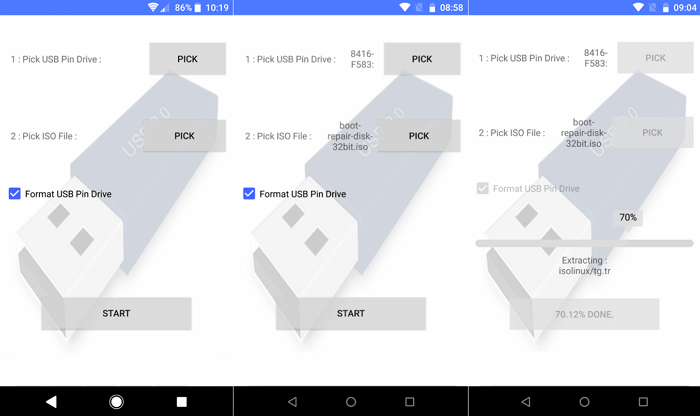
Android'e isteyeceği tüm izinleri verin. Bu nedenle uygulamanın telefondaki medya dosyalarına ve USB cihazına erişmesi gerekecektir. Her ikisini de onayladıktan sonra, verileri kaydetmeye başlamak için Başlat düğmesine tıklayabilirsiniz.
Kayıt uzun sürmemelidir. Önyükleme diskini oluşturmayı tamamladıktan sonra USB flash sürücüyü çıkarın, bilgisayarınıza bağlayın ve kurtarma işlemine başlayabilirsiniz. Bunu yapmak için, önyükleme sırasını değiştirmek ve USB önyüklemesini etkinleştirmek üzere bilgisayarınızın BIOS'una girmeniz gerekebilir.
Telefonunuzu bir önyükleme diskine dönüştürme
Flash sürücünüz veya OTG adaptörünüz yok mu? Android'de kök haklarınız varsa, onlarsız da yapabilirsiniz.
DriveDroid, ilgili ISO veya IMG dosyasını kopyaladığınız telefonunuzdan doğrudan önyükleme yapmanıza yardımcı olan kullanışlı bir yardımcı programdır. Akıllı telefonunuzu veya tabletinizi bilgisayarınıza bağlamak için yalnızca bir kabloya ihtiyacınız olacak; flash belleğe ihtiyacınız yok.

Bu yöntem yalnızca kök haklarınız varsa işe yarar. Ancak bu durumda bile bazı telefonlar çekirdeğin özellikleri nedeniyle önyükleme aygıtı olarak kullanılamıyor. Ayrıca telefonun USB Yığın Depolamayı desteklemesi gerektiğini unutmayın. Android'in en son sürümleri USB Yığın Depolamayı desteklemese de DriveDroid'in web sitesinde "DriveDroid'in Yığın Depolamayı etkinleştirmek için farklı yöntemleri olduğu" belirtiliyor.
DriveDroid'i başlatın. İndir düğmesine tıklayın ve telefonunuza indirmek istediğiniz işletim sistemini seçin. Ubuntu, ZorinOS, Tiny Linux, Gentoo, Arch Linux ve diğer Linux dağıtımları dahil olmak üzere geniş bir işletim sistemi yelpazesi mevcuttur. DriveDroid'in ücretli sürümü, Linux yerine Windows 10 yüklemenize olanak tanır. Ücretsiz sürüm çalışmayacaktır. Kurulum yaklaşık bir saat sürecektir.
Bir işletim sistemi seçerken işletim sistemi sürümünü seçmeniz gerekeceğini lütfen unutmayın. En son sürümler genellikle 32 bit ve 64 bit bilgisayarlar için sürümlerde mevcuttur. Seçtiğiniz işletim sisteminin bilgisayarınızın işlemci boyutuna uygun olduğundan emin olun.
İşletim sistemini seçtikten sonra Android cihazınıza indirme işleminin bitmesini bekleyin. ISO dosyası İndirilenler klasörüne kaydedilecek ancak aynı zamanda DriveDroid ana ekranında da görünecektir. ISO'yu seçin, mevcut seçenekler görüntülenene kadar bekleyin. Standart bir USB depolama aygıtı seçin.
Bundan sonra mobil cihazınızı PC'nize bağlayabilir ve yeniden başlatabilirsiniz. Bilgisayarınız USB'den önyükleme yapacak şekilde ayarlanmışsa, önceden indirilen işletim sistemi telefonunuzdan önyüklemeye başlayacaktır. İndirme işlemi tamamlandıktan sonra, bilgisayarınızı geri yüklemek veya yeni bir işletim sistemi yüklemek için bunu kullanabilirsiniz.